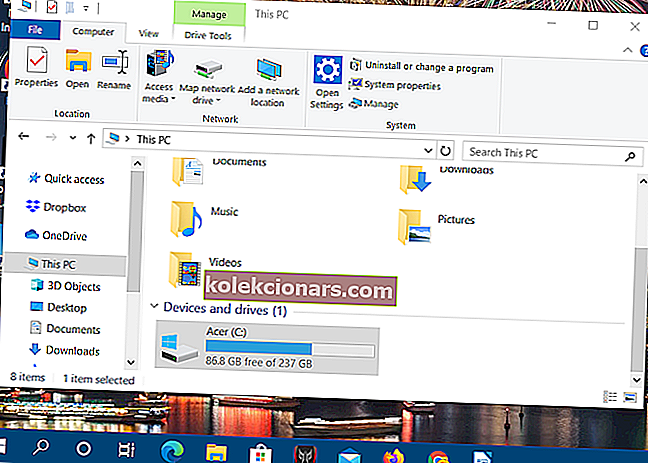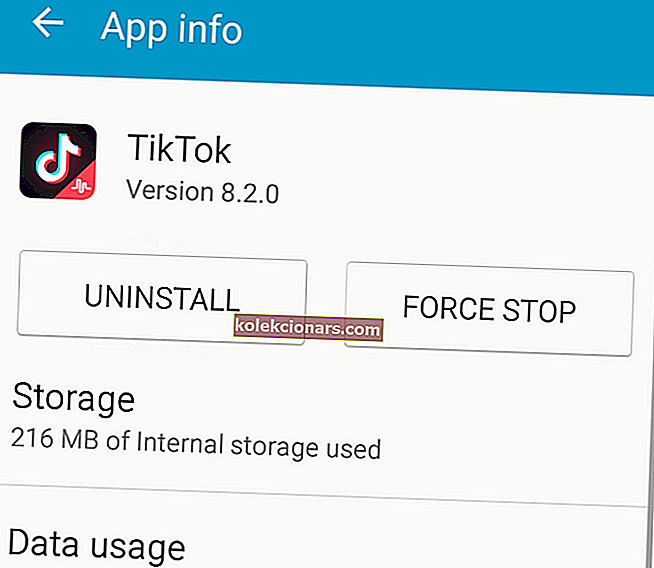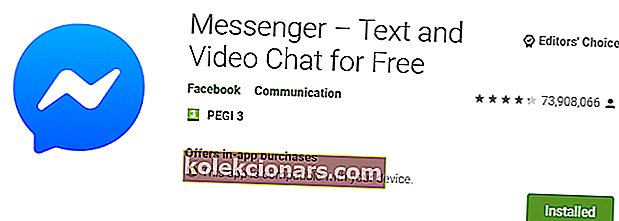- Com.facebook.orca on Facebook Messenger -kansio, joka sisältää kyseisen sovelluksen tietoja.
- Tässä oppaassa kerrotaan, miten käyttäjät voivat palauttaa poistetut viestit com.facebook.orca-kansiosta.
- Tutustu How to Hub -sivustoon selataksesi lisää oppaita Windowsille ja muille ohjelmistoille.
- Voit tutustua muihin sovellusartikkeleihin verkko- ja pilviosastollamme.

Monet käyttäjät käyttävät Facebook Messengeriä Android-matkapuhelimissa. Jotkut Messenger-käyttäjät saattavat toisinaan vahingossa poistaa viestejä. On olemassa muutama tapa, jolla voit palauttaa poistetut Facebook-viestit.
Yksi palautustapa on palauttaa kadonneet viestit osoitteesta com.facebook.orca. Se on Facebook Messenger -kansio, joka sisältää arkiston datatiedostoista viestejä, kuvia, evästeitä, välimuistia ja videoita varten.
Voit palauttaa kadonneet Facebook-viestit kopioimalla ja liittämällä fb_temp-alikansion osoitteessa com.facebook.orca. Jos Facebook-sovelluksesi ei toimi ollenkaan, tutustu tähän oppaaseen.
Kuinka voin palauttaa kadonneet Facebook-viestini?
Käytä Windows 10 File Exploreria
Kopioi fb_temp-kansio
- Liitä ensin Android-matkapuhelimesi USB-kaapeli työpöydän tai kannettavan tietokoneen USB-aukkoon liittääksesi sen tietokoneeseen.
- Napsauta seuraavaksi Windowsin Resurssienhallinta- painiketta.
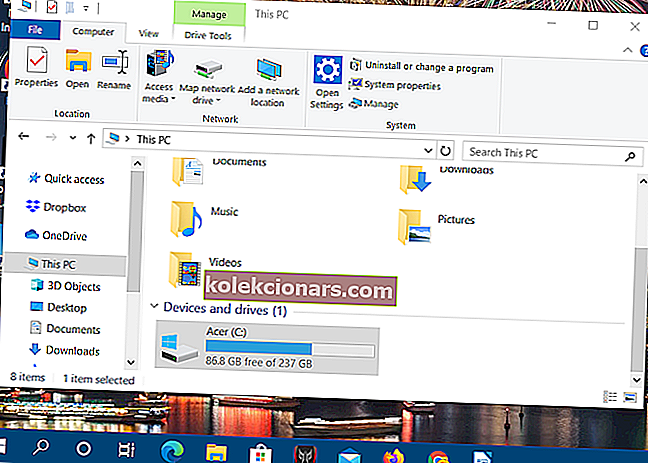
- Valitse yhdistetty Android-laite File Explorerin vasemmalta puolelta.
- Valitse Android-mobiilisi sisäinen tallennustila, joka voi olla SD-kortti.
- Napsauta Android- ja datakansioita avataksesi ne.
- Avaa Applications-alikansio ja etsi sitten kansio com.facebook.orca.
- Avaa kansio com.facebook.orca.
- Napsauta seuraavaksi välimuistin alikansiota osoitteessa com.facebook.orca avataksesi sen.
- Valitse kansio fb_temp.
- Kopioi valittu fb_temp-kansio painamalla Ctrl + C-pikanäppäintä.
Asenna Facebook Messenger uudelleen
Poista asennus

- Käynnistä Android-matkapuhelimesi.
- Avaa Asetukset Android-matkapuhelimellasi.
- Napauta Sovellukset avataksesi luettelon asennetuista sovelluksista.
- Valitse Facebook Messenger -sovellus.
- Napauta sitten sen asennuksen Poista- vaihtoehtoa.
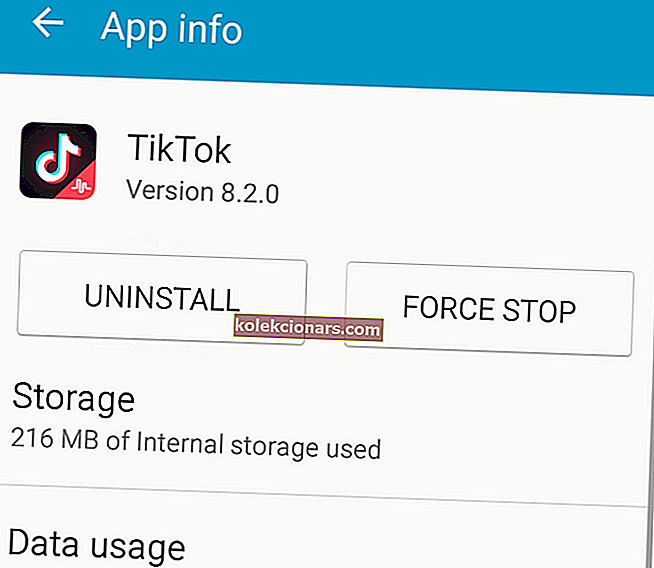
Asenna uudelleen
- Avaa Messenger-sovellussivu Google Playssa. Napauta asennuspainiketta siellä asentaaksesi sen uudelleen.
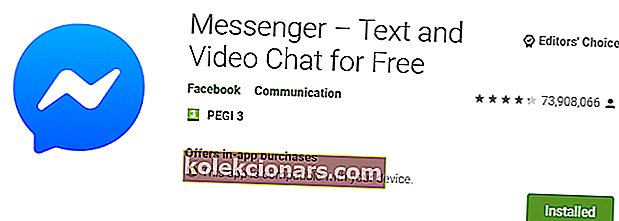
- Palaa sitten Resurssienhallinnassa olevaan Android> Tiedot> Sovellukset> com.facebook.orca> Välimuisti-kansioon.
- Napsauta hiiren kakkospainikkeella tyhjää tilaa välimuistikansiossa valitaksesi Liitä .
- Kirjaudu takaisin Facebookiin Messenger-sovelluksessa.
Huomaa: Voit myös noutaa poistetut viestit samalla tavalla hyödyntämällä Android-laitteesi tiedostojen hallintaa. Joten, ei ole välttämätöntä yhdistää Android-matkapuhelinta tietokoneeseen, jos se sisältää tiedostojen hallinnan.